win10改服务器 Win10系统时间同步服务器修改教程
更新时间:2024-04-13 13:03:57作者:xiaoliu
Win10系统时间同步服务器修改教程教你如何通过简单的步骤来修改Win10系统的时间同步服务器,确保系统时间的准确性和同步性,在日常使用电脑的过程中,系统时间的准确性对于各种操作都至关重要。通过本教程,你可以轻松地调整系统时间同步服务器,保证系统时间的准确性,提高电脑运行的稳定性和效率。
操作方法:
1.首先我们右击“开始”菜单,点击设置。
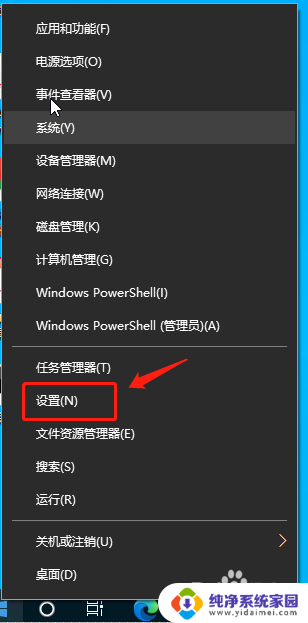
2.然后点击“时间和语言”选项。
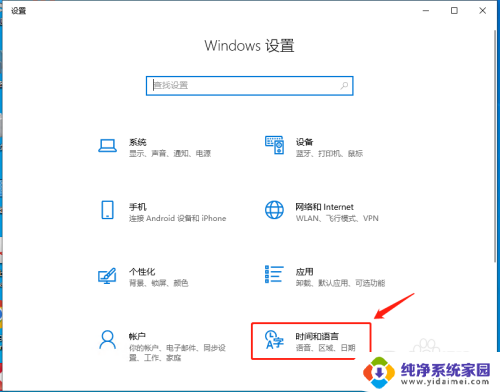
3.我们可以当前系统时间的同步服务器如下图。
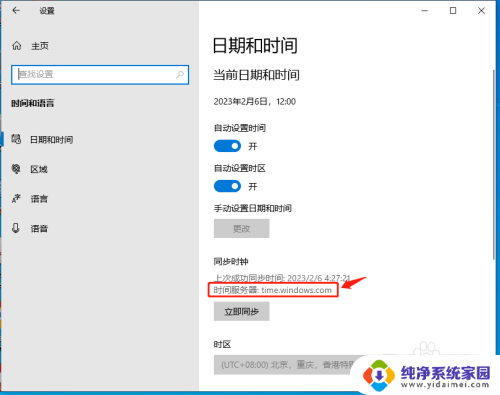
4.下面我们右击开始菜单,点“搜索”,输入“CMD”。
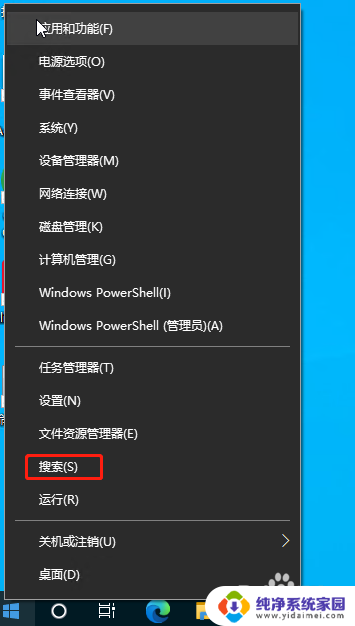
5.然后在“命令提示符”右侧点击“以管理员身份运行”。
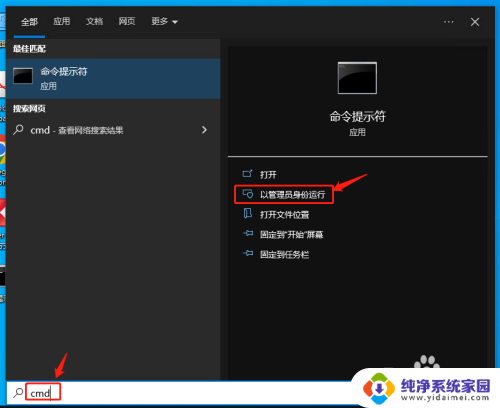
6.在CMD窗口中输入命令:w32tm /config /manualpeerlist:"ntp.aliyun.com" /syncfromflags:manual /reliable:yes /update
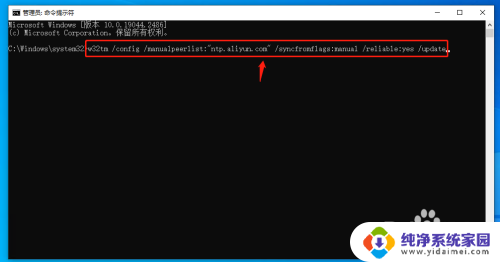
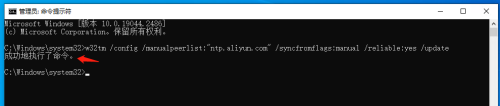
7.我们再回到步骤3的时间和日期设置界面,发现时间服务器已改成我们刚设置的新的了。这样就完成了系统时间同步服务器的更改。
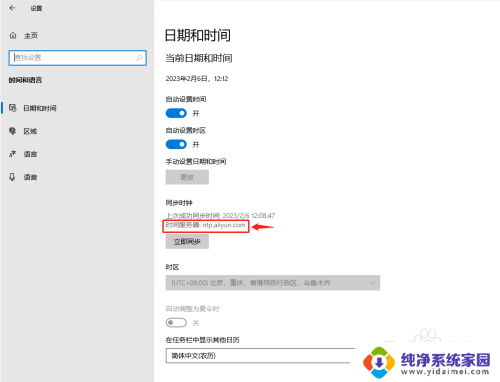
以上就是如何将Win10更改为服务器的全部内容,如果您有需要,您可以根据以上步骤进行操作,希望这对您有所帮助。
win10改服务器 Win10系统时间同步服务器修改教程相关教程
- 笔记本windows10改服务器 在Windows 10中如何修改时间服务器
- Win10时间同步服务器设置方法及步骤详解
- win10的服务管理器在哪 win10系统服务管理器怎么打开
- win10dns服务器未响应咋办 win10系统dns服务器未响应怎么调整
- dns的服务器未响应怎么办 win10系统dns服务器未响应解决方法
- win10关闭ftp服务 服务器中如何停用FTP服务
- win10设置dns服务器 win10如何设置IPv4 DNS服务器地址
- windows10远程访问服务器 Windows 10如何设置远程服务器桌面连接
- 电脑首选dns地址是多少 win10如何手动修改DNS服务器地址
- win10 dns服务器未响应咋办 DNS服务器未响应怎么办
- 怎么查询电脑的dns地址 Win10如何查看本机的DNS地址
- 电脑怎么更改文件存储位置 win10默认文件存储位置如何更改
- win10恢复保留个人文件是什么文件 Win10重置此电脑会删除其他盘的数据吗
- win10怎么设置两个用户 Win10 如何添加多个本地账户
- 显示器尺寸在哪里看 win10显示器尺寸查看方法
- 打开卸载的软件 如何打开win10程序和功能窗口